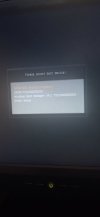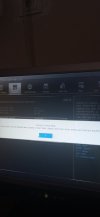Windows 11'i indirdiyseniz ve Valorant'a girmeye çalışırken bu hatayı alıyorsanız çözümünü sizler ile paylaşacağım. Bizzat kendim bu sorunla karşılaştım ve bu şekilde sorunum ortadan kalktı.
(Kendim MSI bir anakart kullanıyorum. Diğer anakart markalarında bu ayarların hangi başlık altında olduğunu bilemiyorum fakat paylaşacağım görsellerden kendi anakart markanıza göre yol izleyip ayarları yapabilirsiniz.)
1) İlk olarak bilgisayarı açarken DEL(Delete) tuşuna basıp bios ekranına girmeniz gerekiyor. (Bu tuş farklı marka anakartlarda ve laptoplarda değişiklik gösterebilir.)
2) Sonrasında çıkan ekranda bulunan Settings başlığına tıklıyoruz. (Eğer bu ekran yerine daha detaylı bir ekran bulunuyorsa benim paylaştığım resimde EZ Mode yazan kısımda Advanced Mode yazar, o kısımdan bu ekrana ulaşabilirsiniz.)

3) Settings başlığına tıkladıktan sonra Advanced alt başlığına tıklıyoruz.

4) Advanced alt başlığına tıkladıktan sonra Windows OS Configuration sekmesine tıklıyoruz.

5) Windows OS Configuration sekmesine tıkladıktan sonra açılan ekranda Windows 10 WHQL Support yazısına tıklayıp CSM'den UEFI'ye çeviriyoruz.

6) UEFI'ye çevirdikten sonra aşağıda Secure Boot sekmesi açılıyor ve ona tıklıyoruz. (Eğer bu kısımda bir çeşit hata alıyorsanız, Windows OS ayarını UEFI yaptıktan sonra kaydedip yeniden başlatıp tekrar BIOS ekranına girerseniz tıklanabilir olacaktır.)

7) Açılan ekranda Secure Boot'u enabled yapıyoruz ve F10'a basıp kaydedip çıkıyoruz.

Bilgisayar yeniden açıldığında artık Valorant'a girebilirsiniz.
(Kendim MSI bir anakart kullanıyorum. Diğer anakart markalarında bu ayarların hangi başlık altında olduğunu bilemiyorum fakat paylaşacağım görsellerden kendi anakart markanıza göre yol izleyip ayarları yapabilirsiniz.)
1) İlk olarak bilgisayarı açarken DEL(Delete) tuşuna basıp bios ekranına girmeniz gerekiyor. (Bu tuş farklı marka anakartlarda ve laptoplarda değişiklik gösterebilir.)
2) Sonrasında çıkan ekranda bulunan Settings başlığına tıklıyoruz. (Eğer bu ekran yerine daha detaylı bir ekran bulunuyorsa benim paylaştığım resimde EZ Mode yazan kısımda Advanced Mode yazar, o kısımdan bu ekrana ulaşabilirsiniz.)
3) Settings başlığına tıkladıktan sonra Advanced alt başlığına tıklıyoruz.
4) Advanced alt başlığına tıkladıktan sonra Windows OS Configuration sekmesine tıklıyoruz.
5) Windows OS Configuration sekmesine tıkladıktan sonra açılan ekranda Windows 10 WHQL Support yazısına tıklayıp CSM'den UEFI'ye çeviriyoruz.
6) UEFI'ye çevirdikten sonra aşağıda Secure Boot sekmesi açılıyor ve ona tıklıyoruz. (Eğer bu kısımda bir çeşit hata alıyorsanız, Windows OS ayarını UEFI yaptıktan sonra kaydedip yeniden başlatıp tekrar BIOS ekranına girerseniz tıklanabilir olacaktır.)
7) Açılan ekranda Secure Boot'u enabled yapıyoruz ve F10'a basıp kaydedip çıkıyoruz.
Bilgisayar yeniden açıldığında artık Valorant'a girebilirsiniz.
Son düzenleyen: Moderatör: